Comment utiliser le générateur de QR codes sur Chrome pour partager vos pages
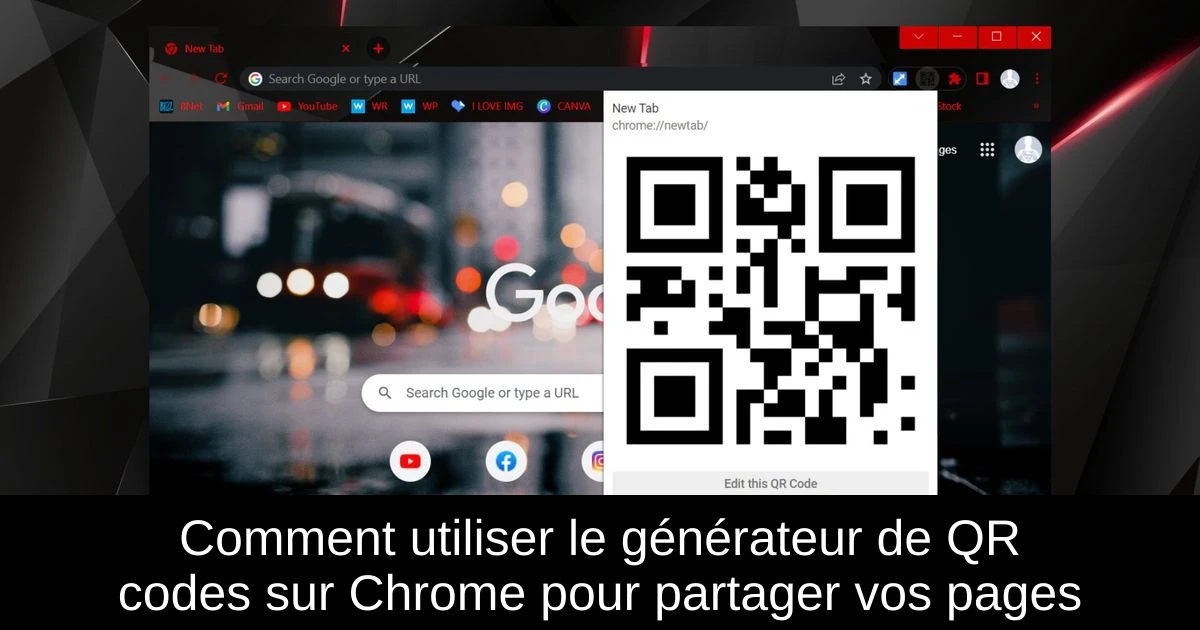
Dans un monde de plus en plus connecté, le partage d'informations devient essentiel, surtout pour les passionnés de technologie et les gamers. Le générateur de QR codes intégré à Google Chrome offre une solution simple et efficace pour partager facilement des pages web. Que ce soit pour animer une soirée entre amis ou pour assurer une diffusion rapide lors d'un événement, cet outil vous permet de créer des QR codes en quelques clics. Dans cet article, nous vous guidons à travers les étapes simples pour activer et utiliser ce générateur afin de maximiser votre expérience de partage. Plongeons dans les détails !
Est-ce que le générateur de QR codes de Google est gratuit ?
Oui, le générateur de QR codes de Google est entièrement gratuit. Il vous suffit de vous rendre sur la page du Chrome Web Store pour l'ajouter à votre navigateur. Une fois installé, cet outil convertit instantanément l'URL de votre page actuelle ou tout autre contenu que vous souhaitez partager en un QR code. C'est une fonctionnalité incroyablement pratique, surtout lorsque vous êtes en déplacement ou que vous souhaitez partager rapidement une information vitale.
La sécurité de cet outil ne doit pas être une préoccupation si vous l'obtenez directement depuis Google. Utiliser des générateurs de QR codes provenant de sources douteuses peut être risqué, mais avec celui de Chrome, vous pouvez partager vos contenus en toute confiance. N'attendez plus, cet outil est à portée de clic !
Comment activer le générateur de QR codes sur Chrome ?
Suivez ces étapes pour activer et utiliser facilement le générateur de QR codes de Chrome :
- 1) Téléchargez et installez Chrome. Une fois installé, ouvrez votre navigateur.
- 2) Entrez l'URL suivante dans la barre d'adresse : chrome://flags/#sharing-qr-code-generator et appuyez sur Entrée.
- 3) Dans le menu déroulant de l'option 'Enable sharing page via QR Code', sélectionnez 'Enabled'.
- 4) Cliquez sur le bouton 'Relaunch' pour redémarrer votre navigateur.
- 5) Pour générer un QR code, faites un clic droit sur une page web et choisissez l'option 'Générer un code QR pour cette page'.
C'est aussi simple que cela ! Une fois l'outil activé, vous pourrez créer et partager des QR codes en un clin d'œil.
Que faire si le QR code ne s'affiche pas sur Chrome ?
Si jamais vous ne voyez pas le QR code lorsque vous en avez besoin, il y a plusieurs solutions à envisager. Premièrement, assurez-vous d'avoir bien activé l'option dans le menu des paramètres de Chrome. Si vous rencontrez encore des problèmes, voici quelques étapes à suivre :
- 1) Vérifiez pour vous assurer que l'option 'Enable sharing page via QR Code' est bien 'Enabled'.
- 2) Relancez à nouveau votre navigateur pour appliquer les changements.
- 3) Faites un clic droit sur la page et regardez si 'Générer un code QR pour cette page' apparaît dans le menu.
Si cela ne fonctionne toujours pas, envisagez d'utiliser des applications web de génération de QR codes qui vous permettront de créer des QR codes à partir de textes ou d'URLs d'autres sources sans problème.
Conclusion
Le générateur de QR codes de Chrome constitue un outil précieux pour tous ceux qui souhaitent partager des informations rapidement et efficacement. Que ce soit pour des événements, des présentations ou simplement pour partager avec des amis, apprendre à utiliser cet outil vous fera gagner un temps précieux. Assurez-vous de l'activer et de l'explorer pour découvrir toutes ses possibilités. N’hésitez pas à tester cette fonctionnalité dès maintenant pour révolutionner votre manière de partager des contenus en ligne.
Passinné en jeuxvidéo, high tech, config PC, je vous concote les meilleurs articles Nous nous aidons de l'IA pour certain article, si vous souhaitez nous participer et nous aider hésitez pas à nous contacter

Newsletter VIP gratuit pour les 10 000 premiers
Inscris-toi à notre newsletter VIP et reste informé des dernières nouveautés ( jeux, promotions, infos exclu ! )



![Lmcpa [2 Pièces] Verre Trempé pour 2025 Nintendo Switch 2, Installer Facile/Anti-Rayure/Haute Définition/9H Dureté Nouvelle Publié](https://m.media-amazon.com/images/I/51xt9cOMpsL._SL500_.jpg)











